Mens man udforsker Internettet, kommer brugeren ofte på tværs af meget nyttige og interessante websteder. Det bedste af dem, bare hvis du vil gemme på din computer for at læse offline. Webstedet kan downloades af en person med særlig viden eller af en person, der har WinHTTrack-programmet.
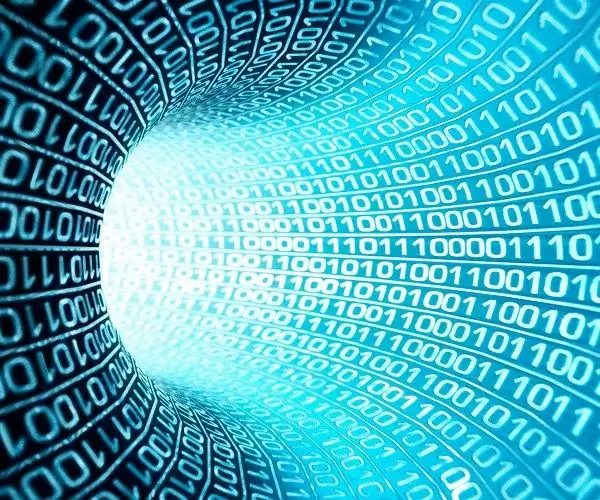
Forberedelse af programmet
Du kan downloade WinHTTrack-programmet direkte fra det officielle websted. En gratis og fuldt funktionel kopi findes på httrack.com. Når du er på siden, skal du finde knappen Download og klikke på den, og derefter vælge versionen til din platform. Programmet er tilgængeligt til Windwos 32 bit, Windows 64 bit, Linux eller Android.
Når programmet er downloadet, skal du begynde at installere det, klikke på "Næste" i dialogmenuerne. Angiv installationsstien, klik på "Næste" igen, og vent derefter, indtil programmet er installeret på din pc. Dette kan tage noget tid og afhænger af strømmen på din computer.
Efter installation af WinHTTrack skal du starte programmet ved at klikke på den relevante genvej. Vælg dit sprog på rullelisten. Find "Sprogpræference" nederst, vælg "Russisk". For at det russiske sprog skal begynde at arbejde i programmet, skal du slukke det helt og starte det igen.
Download site
I selve programmet skal du nu oprette et projekt. Uden at udføre denne handling er det umuligt at downloade webstedet. Klik på knappen "Næste", indtast et navn. Tænk over den type websted, du downloader, og angiv den relevante kategori. For eksempel kan et websted være lærerigt, underholdende, informativt og så videre. Hvis du downloader et websted, kan du skrive noget i dette felt, men når der er mange sider, kan du blive forvirret, hvis du ikke laver de rigtige kategorier.
Angiv kataloget for at gemme webstedet. Du skal angive mappen, hvor der er nok ledig plads. Klik på "Næste", og vælg den handling, du vil foretage. Standard er "download". Andre muligheder kan vælges fra rullelisten. For eksempel, hvis webstedet allerede er downloadet tidligere, kan du blot opdatere dets indhold uden at downloade funktionen "opdater eksisterende download". Det er muligt ikke at downloade siderne på siden, men kun filer af en bestemt type. Hvis din opgave er at downloade et websted, skal du ikke dykke ned i alle disse funktioner, men lade alt være som det er som standard.
Indsæt URL'en til downloadwebstedet i feltet "Webadresser". Kopier den fra adresselinjen i din browser, eller skriv den ind fra hukommelsen. Du kan angive yderligere parametre, men hvis du ikke har lyst til at forstå dette, skal du klikke på knappen "Næste", siden downloades helt uden den. Klik derefter på knappen "Afslut" og se downloadprocessen. Du finder det downloadede websted i den mappe, du angav tidligere, da du konfigurerede programmet.







